Менее известным дополнением к юбилейному обновлению Windows 10 является функция Сброс сети. Эта функция выполняет обширное сканирование и очистку сетевых драйверов и различных настроек, чтобы вы могли Начиная с сети Высокоэффективный. Это особенно полезно, если вы сталкиваетесь с Проблемы с сетью Пока вы пытаетесь решить проблему, ничего не работает. Если вы используете версию Windows 10 с обновлением Anniversary и пытаетесь различными способами получить подключение к Интернету, сброс сети может быть именно тем, что вам нужно, чтобы получить работающий Интернет на хорошей скорости.

Что такое функция сброса сети?
Прежде чем мы поговорим о том, как активировать функцию сброса сети, давайте посмотрим, что она делает. Сбросить настройки сети не так просто, как выключить и перезапустить сетевой драйвер или очистить сетевые данные. В некотором смысле сброс сети можно рассматривать как «самый сложный сброс» решения сетевой проблемы.
Когда активирован сетевой сброс, он очищает ваш компьютер от всех сетевых драйверов. После очистки всех драйверов и перезагрузки компьютера для всех сетевых параметров будут установлены значения по умолчанию. Затем Windows снова попытается загрузить и установить драйверы для ваших сетевых устройств.
Это означает, что ваш текущий способ доступа к Интернету потеряет возможность подключения к Интернету. Таким образом, перед выполнением этого метода рекомендуется получить собственный драйвер Wi-Fi, на тот случай, если Windows не загрузила драйвер из содержащихся в нем файлов. Кроме того, если вы используете VPN, сброс сети приведет к ее повреждению. Таким образом, лучше всего подготовиться к полной переустановке любой используемой вами VPN, чтобы вы могли восстановить их после сброса сети, который вы будете выполнять.
Когда его следует использовать?
Как известно, сброс сети приведет к очистке всех ваших сетевых драйверов и настроек. Это означает, что это не должно быть первым решением, когда есть какие-либо проблемы с сетевым подключением; На самом деле нужно использовать другое решение!
Перед очисткой сетевых настроек вашего компьютера вы должны попробовать все доступные методы, чтобы исправить ваше сетевое соединение. Мы написали о нескольких приемах, которые вы можете попробовать, поэтому вам следует попробовать их перед выполнением сброса. С другой стороны, если вы перепробовали все, что было в предыдущих статьях, и ничего не работает, вам следует попробовать сбросить настройки сети.
Включите функцию сброса:
Если вы используете юбилейную версию Windows 10, вы можете найти функцию сброса сети, нажав кнопку «Пуск», а затем значок шестеренки слева.
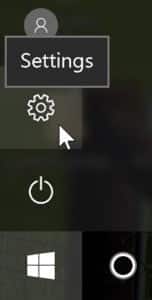
Нажмите здесь на «Сеть и Интернет».
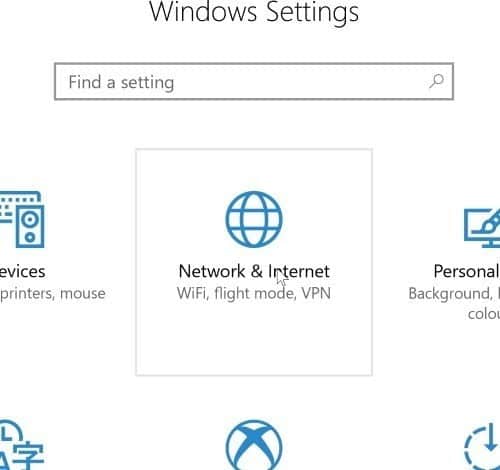
Затем нажмитеПоложение дел" налево.
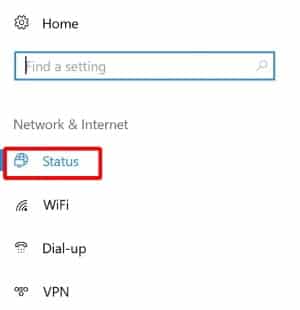
Справа вы найдете вариант под названием «Сброс сети. Нажмите здесь.
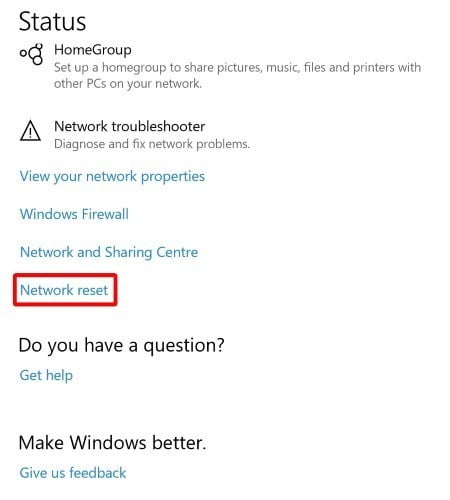
Убедитесь, что вы прочитали все части этого экрана, чтобы знать, что должно произойти. Стоит отметить, что ваш компьютер вот-вот перезагрузится, поэтому убедитесь, что у вас все сохранено и готово к выключению. Нажмите на кнопкуСбросить сейчас"Когда ты готов.
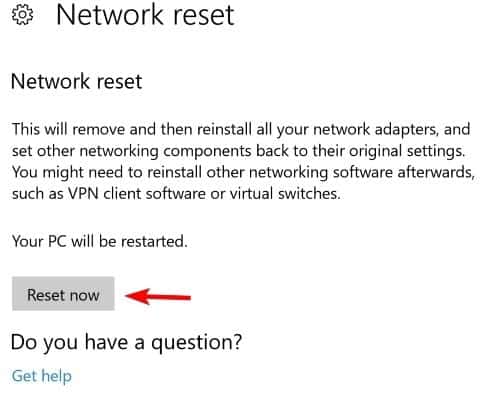
В появившемся всплывающем окне нажмите «Да».
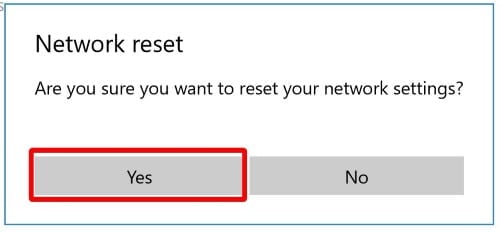
После перезагрузки на вашем компьютере будут установлены сетевые драйверы и сброшены настройки. Разрешите Windows переустановить драйверы или при желании установить их вручную. После настройки резервной копии попробуйте подключиться еще раз и посмотрите, помог ли сброс решить ваши проблемы.
Вернуться к основам
Если у вас возникли проблемы с сетью с Windows 10, и, похоже, что-то исправить нечего, может помочь сброс сети. Хотя вы должны использовать его только в крайнем случае, начать с чистого листа может быть именно тем, что нужно вашему компьютеру.
Вы сталкивались Проблемы с сетью В последнее время? Вам это помогло? Дайте нам знать, с чем вы столкнулись, в комментариях ниже!






